
Brian Curtis
0
4348
133
Yeni başlattım, ama sisteminiz hala yavaş ve halsiz hissediyor? Linux birçok uygulama çalıştırıyor “arka planda” farkında bile değilsin. İşte onları kontrol altına almak nasıl.
Linux Başlangıç
Hepimiz tatbikatı biliyoruz: bilgisayarınızdaki güç düğmesine basın, bir süre bekleyin, sonra hoş görünümlü bir girişe geri dönün. Fakat bu sırada ne olur? Eski okul Linux kullanıcıları, gezinecek tanılama mesajlarının sayfalarını (ve sayfalarını ve SAYFALARI) hatırlayacaktır. Bu mesajlar, yüklenen sürücüler, dosya sistemleri bulundu ve başlatılan farklı işlemler hakkında bilgi içeriyordu..
Neyin arasında neyin büyüdüğünü hızlıca inceleyelim “açık” ve “masaüstü giriş.”
- Bilgisayarınızı açtığınızda, BIOS yüklenir. Bu, donanım üreticisi tarafından sağlanan (işletim sisteminden ayrı) bir yazılımdır ve oturumunuzu başlatmak istediğiniz cihazdaki ayarları içerir..
- BIOS, bu ayarlara bağlı olarak, kontrolü bilgisayarın fiziksel disklerinden birine, özellikle bootloader. Önyükleyici yapılandırma verilerini içerecek şekilde ayarlanabilirken, birincil işi kontrolü bir işletim sistemine aktarmaktır. Bir arayüz sağlar Linux'ta Başlatma Ekranı Nasıl Değiştirilir Linux'ta Başlatma Ekranı Nasıl Değiştirilir Linux'ta bir yudum için zamanım bile kalmadan masaüstüme gelmeden önce harika açılış ekranım tarafından karşılanmayı seviyorum. Kahve. Bilgisayarınızda birden fazla varsa… arasından seçim yapmayı düşünmüyorsunuz. GRUB en modern Linux dağıtımları için standart önyükleyicidir.
- Bir bootloader Linux işletim sistemini başlattığında, çekirdek (veya işletim sisteminin kalbi) yüklenir. Bu, donanımınıza bağlanır ve ardından arayacağımız tek bir işlem başlatır. başlangıç süreci.
- Bu başlangıç süreci sırayla sistemdeki diğer tüm işlemlerin başlatılmasından sorumludur. Bu, sunucu uygulamalarını (güzel masaüstü oturum açmanızın yapıldığı X Sunucu işlemi de dahil olmak üzere Linux Ekran Yöneticilerini Seçme ve Değiştirme Nasıl Linux Ekran Yöneticilerini Seçme ve Değiştirme) Neden bir görüntü yöneticisini değiştireyim ki? PC'leri için veya üretkenliği artırmak için: Linux'un güzelliği, ekran yöneticilerini istediği zaman değiştirebilmenizdir. “cinleri” (arka planda, örneğin CUPS yazdırma arka plan programı) ve diğerleri (gibi cron Bir programdaki programları çalıştıran arka plan programı).
Bizi ilgilendiren son adım budur. Ayarlama yapılandırmalarını ayarlayarak, varsayılan olarak neyin başladığını tam olarak kontrol edebilirsiniz.
Daemons vs. Servisler
Bu yazıda, bu terimleri birbirinin yerine kullanacağız. Bu gönderinin kapsamı dışındaki ikisi arasında teknik farklılıklar var. Ancak buradaki amacımız aynı, gözden geçireceğimiz araçlarla kontrol edilebilecekleri için aynılar..
Neden bu ayarlarla uğraşmak?
Neden bunlarla hiç uğraşmıyorsun? Varsayılanları bırakmak daha iyi değil mi?
Bilgisayarınız önyüklendiğinde neyin başlayacağını yapılandırma konusunda birkaç avantaj sağlayabilir:
- İlk olarak, performansı artırabilir. Bu yeni web uygulamasını denemek için Apache'yi yüklediğiniz zamanı hatırlıyor musunuz? Yok hayır? Tahmin et ne oldu, kaldırmadıysanız, web sunucusu arka planda çalışıyor, değerli RAM alıyor. Başlatma ayarlarının ayarlanması, kurulmasını sağlayabileceğiniz anlamına gelir, ancak ihtiyacınız olduğunda başlatmanız yeterlidir. (Diğer performans arttırıcı ipuçlarına göz atın. Linux Overdrive'da: Nasıl Her Performans Düşüşünü Sisteminizden Çıkarın Linux Overdrive'da: Nasıl Her Performans Düşüşünü Sisteminizden Çıkarın Bu Linux kurulumunuzu yapmakla da ilgili değil Yalın (fark yaratsa da). Hayır, bu tamamen donanımınızı tam gaz kullanmaya zorlamakla ilgilidir.)
- Ayrıca, bu programlardan bazıları güvenlik sorunlarına yol açabilir. Linux Gerçekten Düşündüğünüz Kadar Güvenli mi? Linux Gerçekten Düşündüğünüz Kadar Güvenli mi? Linux genellikle elinize alabileceğiniz en güvenli işletim sistemi olarak lanse edilir, ancak bu gerçekten böyle mi? Linux bilgisayar güvenliğinin farklı yönlerine bir göz atalım. . Örneğin, yukarıda belirtilen Apache, çalışırken 80 numaralı bağlantı noktasıyla bağlantıya açık olacaktır. Apache ile ilgili bir güvenlik sorunu olursa, bu bağlantı noktasını dünyaya açık tutmak sisteminizi tehlikeye atabilir. İhtiyacınız olduğunda sunucuyu başlatmak ve bitirir bitirmez kapatmak.
Mevcut Başlangıç İşlemleri
Günümüzün Linux sistemleri, aşağıda açıklanan birkaç ana başlangıç sistemini kullanır..
içinde
Uzun standart başlatma sistemi, içinde geçmişi Linux'un dayandığı orijinal Unix sistemlerine kadar izler (uygun adı SysVInit, System V Unix'ten alınmıştır). Init sistemi, tutulan başlangıç betiği koleksiyonuna dayanmaktadır. /etc/init.d veya /etc/rc.d dizinler ve kavramı “çalışma_seviyeleri.” Örneğin, masaüstü odaklı dağıtımlar sizi başlatacak “seviye 5,” olarak tanımlanır “ağ bağlantılı çok kullanıcılı mod + X ekran yöneticisi.” Bu nedenle, bu dağıtımlardan birini başlattığınızda, hemen X sistemi tabanlı bir grafik masaüstü oturum açması ile sonlanırsınız..
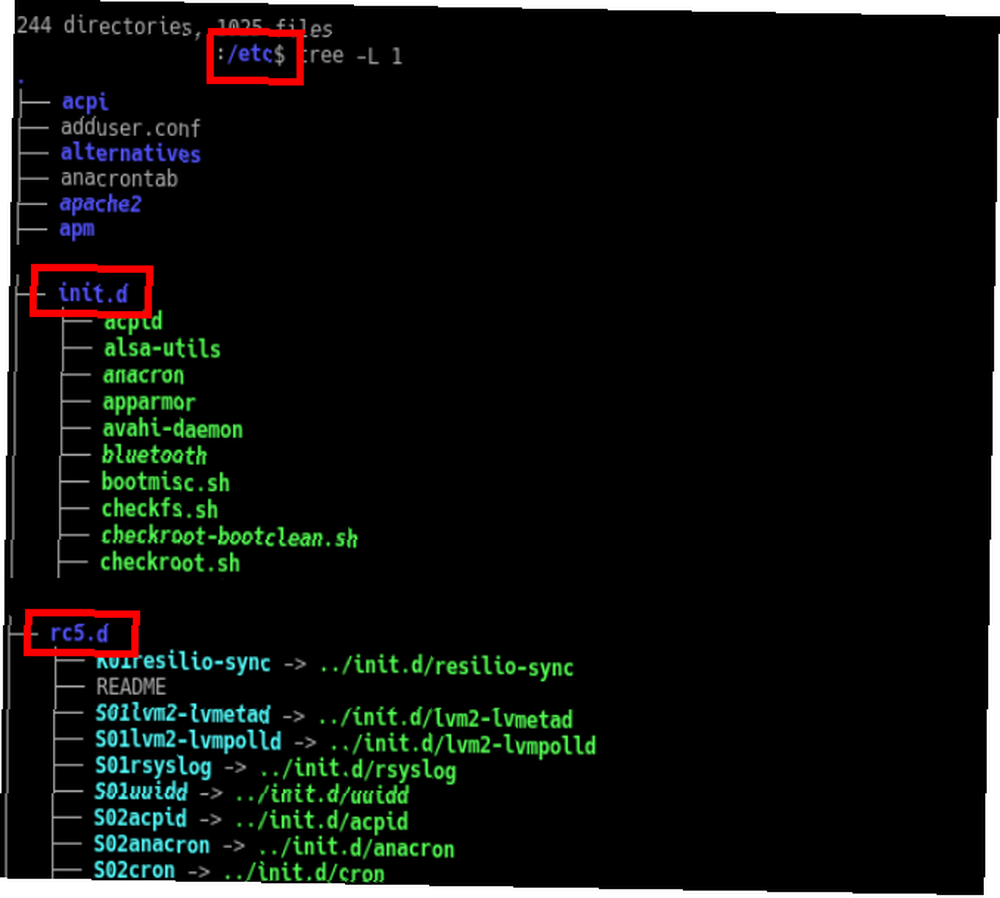
içinde Sistem, Unix felsefesine bağlı kalıyor, çünkü bir şeyi yapıyor ve iyi yapıyor. Sistemin savunucuları tarafından dile getirilen argümanlardan biri, aşağıdaki alternatiflerin bazılarının aksine, fazla bir şey yapmaya çalışmadığıdır..
sonradan görme
sonradan görme sistem Canonical'in yaşlanmayı değiştirmeye çalışmasıydı içinde sistemi. İle uyumluluk sağlar içinde sistem, aynı zamanda ek özellikler sağlar. İçin destek “olaylar” Yeni donanımın takılması gibi sistemdeki değişikliklere tepki vermesine izin verin. Ek olarak, sonradan görme eski birlikte çalışabilir içinde eski paketler ve yazılımlar için geriye dönük destek sağlayan yapılandırmalar.
Ancak bir kez Debian (Ubuntu paketleri için yukarı akış kaynağı) systemd, Kanonik de aynısını yapmaya karar verdi. Ubuntu 15.04'ün piyasaya sürülmesi (Vivid Vervet) Ubuntu 15.04: Vivid Vervet Beklemeye Değer miydi ve Yükseltmelisiniz? Ubuntu 15.04: Canlı Vervet Bekleyişe Değer miydi? varsayılan olarak yeni başlatma sistemini ilk kullanan.
systemd
Zamanımızın en büyük alev savaşlarından birini başlattı Açık Kaynak Yazılım ve Forking: İyi, Büyük ve Çirkin Açık Kaynak Yazılım ve Forking: İyi, Büyük ve Çirkin Bazen, son kullanıcı çatallardan büyük ölçüde yararlanır. Bazen çatal, bir öfke, nefret ve düşmanlık örtüsünün altında yapılır. Bazı örneklere bakalım. . Algılanan init eksiklikleri ışığında (burada vurgulanmaktadır), systemd (ya da sistem arka plan programı) geliştirilmiştir. Bu, bir servisi başlatmak amacıyla tamamen yeni bir sistem kullanır. “tüm şartları yerine getirildiğinde.” Upstart gibi ancak yine de içinde-birkaç önemli istisna dışında birçok paket tarafından sağlanan stil komut dosyaları.

Yukarıdaki resimde, dizinlerin nasıl bir isim olduğuna dikkat edin. “bu şey.istiyor.” Bu gösterir systemd en “Talep üzerine” davranış - ne zaman bir şey “istiyor” bluetooth erişimi ve koşullar karşılandı, systemd bunun için servisi başlatacak.
Günlükleri / Hizmetleri Yönetme Araçları
Bunu komut satırından nasıl yapacağınızı öğrenmek için hiçbir zaman zarar vermez. hizmet komut içinde/sonradan görme, ve sysctl için systemd), aşağıda hizmetlerinizi yönetmek için bazı yardımcı uygulamalar bulunmaktadır. Yapılandırmalarını ince ayarlamalar yapmanız gerekebilirken, büyük veya küçük etkinleştirme bunları veya varsayılan olarak otomatik olarak çalışacak şekilde ayarlamak veya devre dışı onlar. Engelli servislerinin istediğiniz zaman başlatılabileceğini (ve ardından durdurulabileceğini) unutmayın..
init.d.
Birçok kullanıcı için rcconf aracı (yukarıda belirtilenlerle birlikte) hizmet) ihtiyacınız olan her şeyi yapacak. Bir metin kullanıcı arayüzü (TUI) mevcut tüm servisleri listeler. Listede yukarı ve aşağı hareket etmek için ok tuşlarını ve servisin başlaması (yıldız işaretiyle) olup olmayacağını değiştirmek için boşluk çubuğunu kullanabilirsiniz. Liste ve liste arasında geçiş yapmak için Sekme tuşunu kullanın. tamam/İptal etmek düğmeleri ve boşluk çubuğunu da seçmek için.
Ubuntu’da aşağıdakileri kullanarak kurun:
sudo apt-get yüklemek rcconf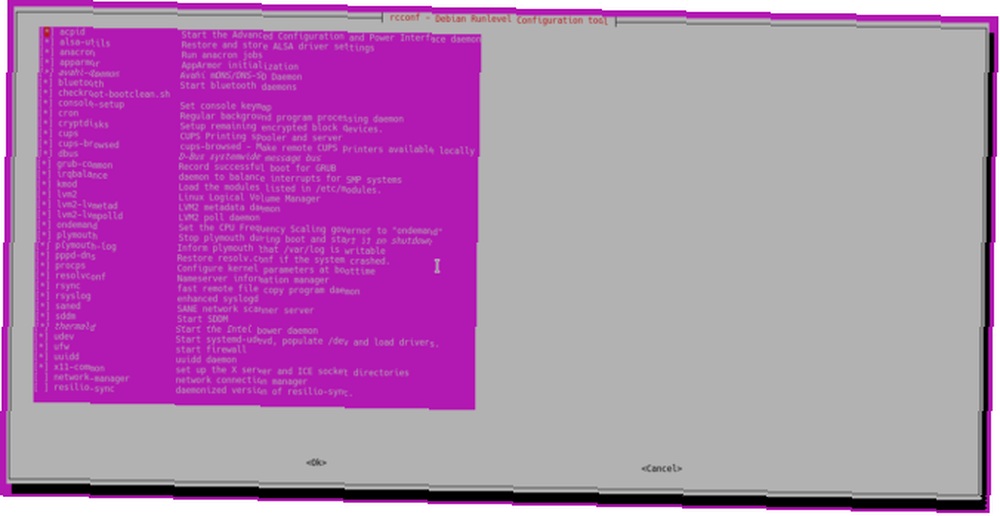
Red Hat geliştirdi Servis Yapılandırma Aracı, CentOS ve Fedora gibi türevlerinde varsayılan olarak görünen bir grafik uygulama. Benzer bir liste sağlar rcconf yukarıda ve varsayılan olarak çalışıp çalışmayacaklarını belirlemek için hizmetleri kontrol etme ve işaretini kaldırma özelliğine sahip benzer bir liste sunar. Ayrıca, bu hizmetleri başlatmanıza / durdurmanıza / yeniden başlatmanıza izin veren düğmeler sağlar..
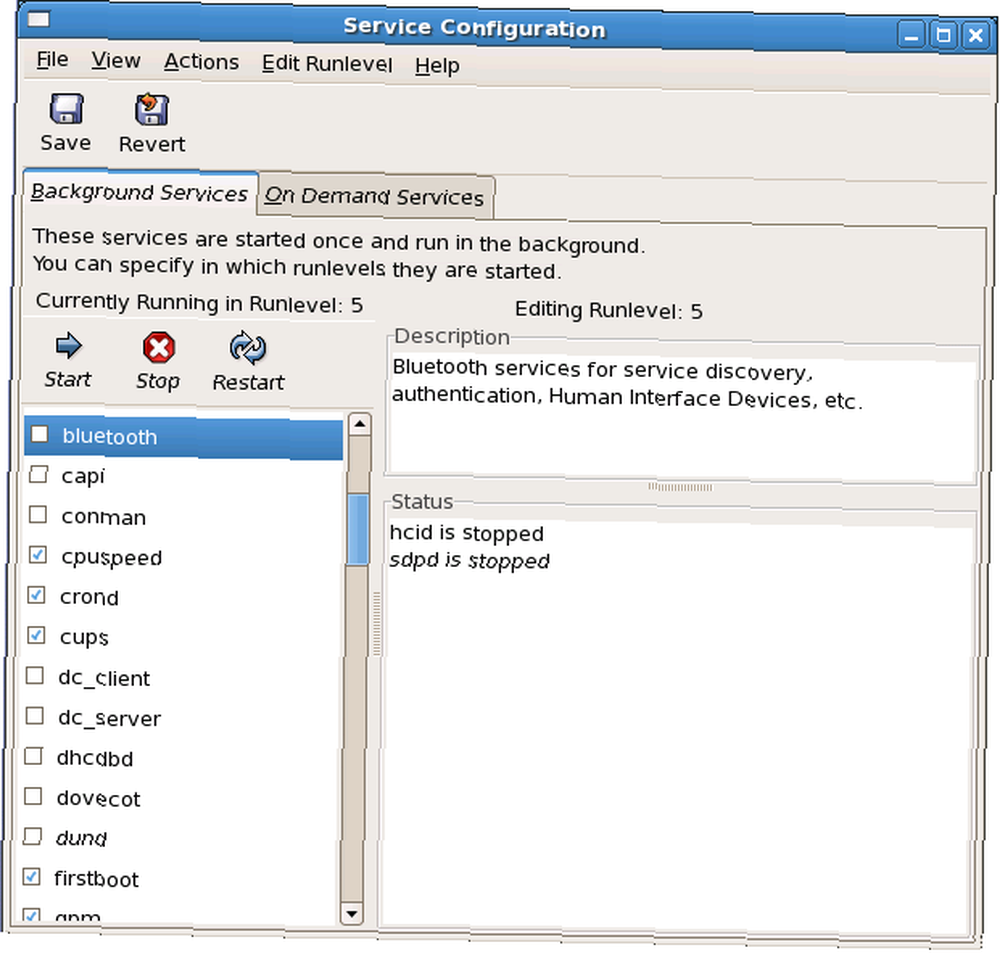 Resim Kredisi: Red Hat ve CentOS
Resim Kredisi: Red Hat ve CentOS
systemd
KDE geliştiricileri Sistem ayarları kontrol uygulaması systemd Hizmetler. Altında bulunan Sistem Yönetimi kategorisinde servislerin durumunu görüntülemenizi, etkinleştirmenizi / devre dışı bırakmanızı ve düzenlemenizi sağlar (veya “birimler”). Aynı zamanda bir editör systemd yapılandırma dosyaları.
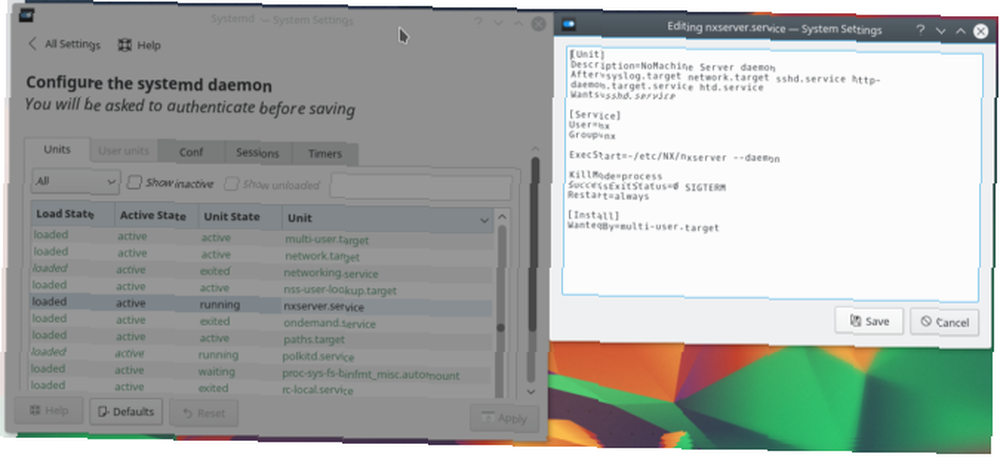
Ubuntu’da aşağıdakileri kullanarak kurun:
sudo apt-get kurulum kde-config-systemdsystemd yönetici Ubuntu kullanıcıları GitHub sayfasından [Artık Kullanılamaz] sayfasından bir .DEB dosyası alabilirken, bazı havuzlarda (Fedora ve Arch dahil) mevcut GTK tabanlı bir uygulamadır. UI, Rust'ta yazıldığı gibi biraz farklıdır, ancak hizmetleri etkinleştirmek / devre dışı bırakmak ve başlatmak / durdurmak için kontrolleri bulmak yeterince kolayken, büyük orta bölme yapılandırmayı düzenlemenizi sağlar.
Paketi indirdikten sonra, şununla yükleyebilirsiniz:
sudo dpkg -i sistemi-yöneticisi-download.deb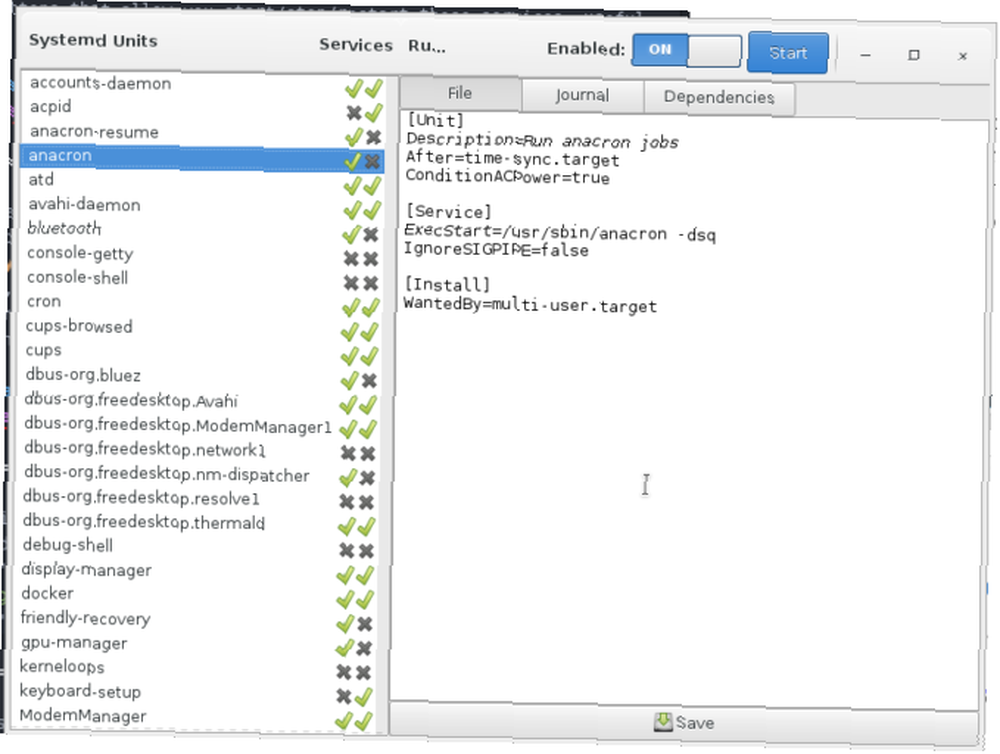
Ayrıca GTK tabanlı masaüstleri için systemadm aracı, hizmetleri başlatmak / durdurmak / yeniden başlatmak için bir yol sağlar. Ubuntu’da aşağıdakileri kullanarak kurun:
sudo apt-get install sistemd-kullanıcı arayüzü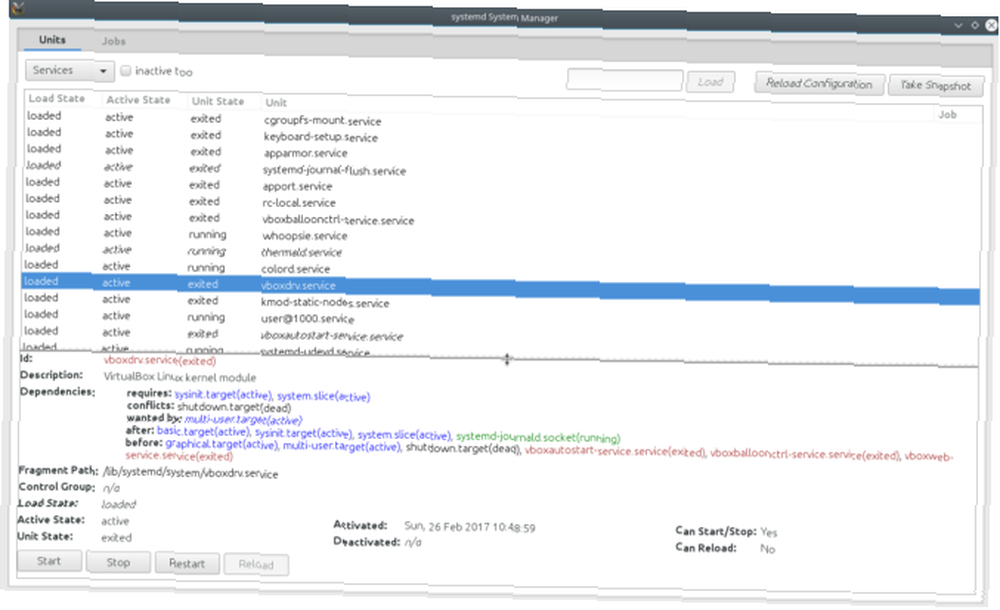
Gelecek sistemdir
Bununla birlikte, bu makalede iki ana başlangıç yönetim sistemini de vurguladık., içinde ve systemd, çoğu ana dağıtım, ikincisine doğru hareket ediyor. Kendi alternatifini yaratan Canonical bile, duvardaki yazıyı gördü ve dahil etti. systemd varsayılan olarak.
Bir tercihiniz var mı yoksa bunlar sadece görünmez arka plan işlemleri size mi ait? Bunları yönetmek için herhangi bir ipucu veya püf noktaları var mı? Yorumlarda bize bildirin!











